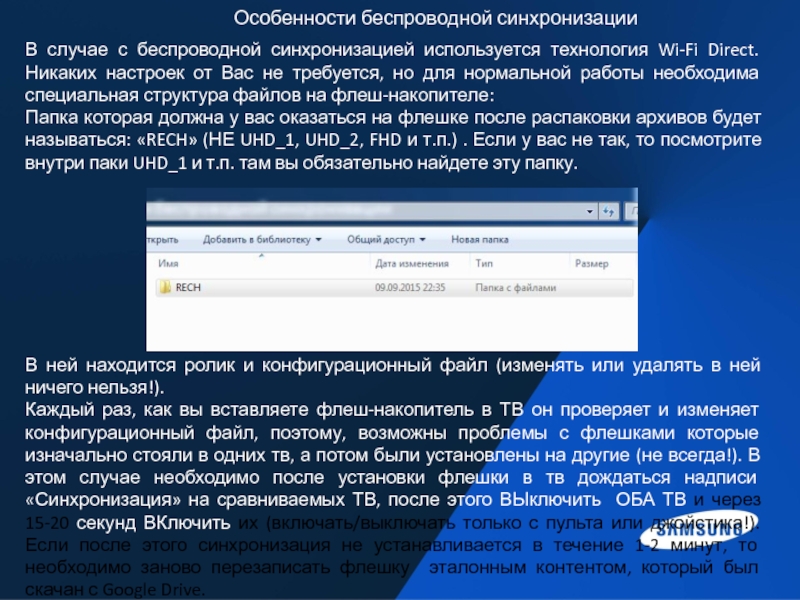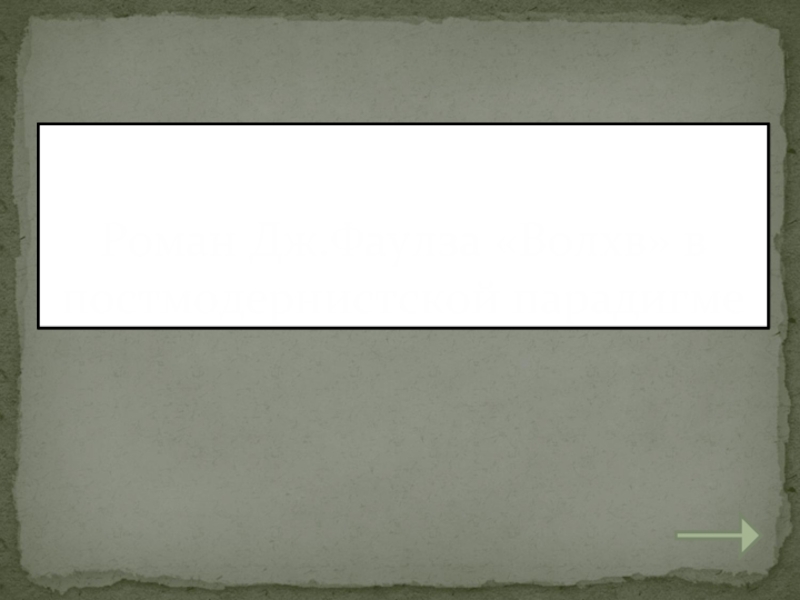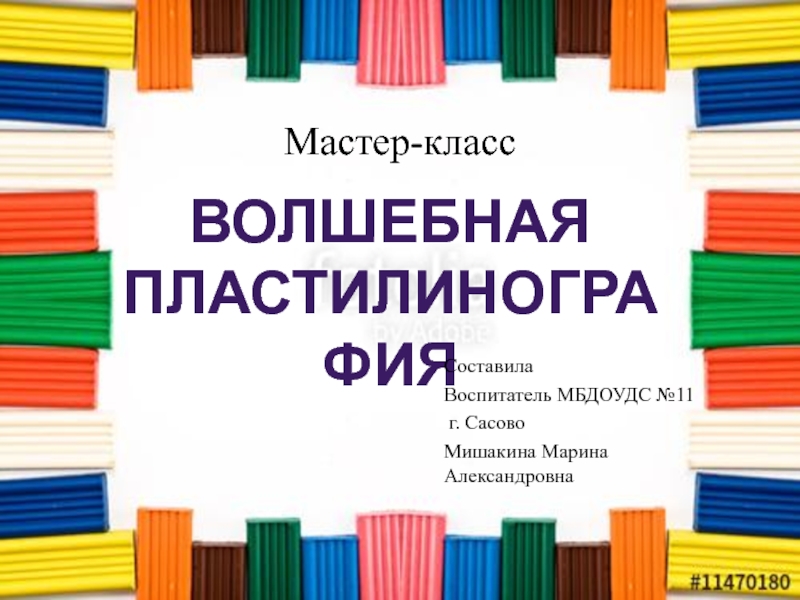- Главная
- Разное
- Дизайн
- Бизнес и предпринимательство
- Аналитика
- Образование
- Развлечения
- Красота и здоровье
- Финансы
- Государство
- Путешествия
- Спорт
- Недвижимость
- Армия
- Графика
- Культурология
- Еда и кулинария
- Лингвистика
- Английский язык
- Астрономия
- Алгебра
- Биология
- География
- Детские презентации
- Информатика
- История
- Литература
- Маркетинг
- Математика
- Медицина
- Менеджмент
- Музыка
- МХК
- Немецкий язык
- ОБЖ
- Обществознание
- Окружающий мир
- Педагогика
- Русский язык
- Технология
- Физика
- Философия
- Химия
- Шаблоны, картинки для презентаций
- Экология
- Экономика
- Юриспруденция
Организация сравнительных сценариев ТВ Samsung In-store презентация
Содержание
- 1. Организация сравнительных сценариев ТВ Samsung In-store
- 2. Требования для создания сценариев: Необходимы 2 ТВ
- 3. Обновление прошивки ТВ: Как узнать версию прошивки:
- 4. Особенности беспроводной синхронизации В случае с беспроводной
- 5. Перевод ТВ в режим демонстрации: 1) Входим
- 6. Ролики. Слайд 1. Для каждого ТВ в
- 7. Ролики. Слайд 2. 2) Сценарий Flat
- 8. Ролики. Слайд 3. 3) Сценарий UHD
- 9. Возможные проблемы и способы их решения: ТВ
- 10. Спасибо!
Слайд 2Требования для создания сценариев:
Необходимы 2 ТВ Samsung с диагональю от 48”
и выше, причем оба ТВ должны быть одинаковой диагонали (48”-48”, 55”-55”, 65”-65”)
Варианты сценариев:
FHD vs UHD (6 серия с 6 серией)
Flat vs Curved (6 серия с 6 серией, 7 серия с 7 серией, только UHD TV)
Для сценария UHD vs SUHD в качестве UHD используется тв JU7500.
Для синхронизации двух ТВ друг с другом используется технология Wi-Fi direct (дополнительное оборудование не требуется)
Оба ТВ должны быть переведены в режим демонстрации и иметь версию прошивки не ниже 1213 для UHD и модели JS8500, 1217 для SUHD и FHD (узнать версию и обновить – следующий слайд).
Демо-ролики индивидуальны для каждого сценария (но название папки в корневом каталоге флеш-накопителя только «RECH»), проигрываются с отдельной флешки для каждого ТВ. Флешки необходимо подписать, иначе их невозможно будет различать в магазине!
Флешки вынимать из тв нельзя.
При соблюдении всех указанных выше требований синхронизация роликов на обоих ТВ происходит автоматически.
Варианты сценариев:
FHD vs UHD (6 серия с 6 серией)
Flat vs Curved (6 серия с 6 серией, 7 серия с 7 серией, только UHD TV)
Для сценария UHD vs SUHD в качестве UHD используется тв JU7500.
Для синхронизации двух ТВ друг с другом используется технология Wi-Fi direct (дополнительное оборудование не требуется)
Оба ТВ должны быть переведены в режим демонстрации и иметь версию прошивки не ниже 1213 для UHD и модели JS8500, 1217 для SUHD и FHD (узнать версию и обновить – следующий слайд).
Демо-ролики индивидуальны для каждого сценария (но название папки в корневом каталоге флеш-накопителя только «RECH»), проигрываются с отдельной флешки для каждого ТВ. Флешки необходимо подписать, иначе их невозможно будет различать в магазине!
Флешки вынимать из тв нельзя.
При соблюдении всех указанных выше требований синхронизация роликов на обоих ТВ происходит автоматически.
Слайд 3Обновление прошивки ТВ:
Как узнать версию прошивки: http://www.youtube.com/watch?v=dVZlg-1Dm-Q
Для обновления прошивки рекомендуется использовать
способ обновления по USB: http://www.samsung.com/ru/support/skp/faq/872861
В той же ссылке рассказывается, где можно скачать прошивки, но тк моделей очень много, а прошивок вам нужно будет только 3 (FHD, UHD, SUHD), то ниже список моделей совместимых прошивок:
От JU6000 до JS8500 – подойдет любая прошивка от любой UHD модели этих серий, те просто скачиваете прошивку, например, от JU7000 (рекомендуется) и обновляете модели из этого промежутка (только UHD модели!).
JU9000 и 9500 полностью одинаковые прошивки – скачиваете любую – обновляете оба!
Для FHD скачиваем прошивку, например от модели j6300.
Скачать прошивку можно от ТВ любой диагонали – это не играет роли.
Ошибиться при обновлении невозможно – ТВ не примет устаревшую или прошивку от неподходящей модели.
Все три прошивки можно хранить на одной флешке-они имеют разные названия папок!
В той же ссылке рассказывается, где можно скачать прошивки, но тк моделей очень много, а прошивок вам нужно будет только 3 (FHD, UHD, SUHD), то ниже список моделей совместимых прошивок:
От JU6000 до JS8500 – подойдет любая прошивка от любой UHD модели этих серий, те просто скачиваете прошивку, например, от JU7000 (рекомендуется) и обновляете модели из этого промежутка (только UHD модели!).
JU9000 и 9500 полностью одинаковые прошивки – скачиваете любую – обновляете оба!
Для FHD скачиваем прошивку, например от модели j6300.
Скачать прошивку можно от ТВ любой диагонали – это не играет роли.
Ошибиться при обновлении невозможно – ТВ не примет устаревшую или прошивку от неподходящей модели.
Все три прошивки можно хранить на одной флешке-они имеют разные названия папок!
Слайд 4Особенности беспроводной синхронизации
В случае с беспроводной синхронизацией используется технология Wi-Fi Direct.
Никаких настроек от Вас не требуется, но для нормальной работы необходима специальная структура файлов на флеш-накопителе:
Папка которая должна у вас оказаться на флешке после распаковки архивов будет называться: «RECH» (НЕ UHD_1, UHD_2, FHD и т.п.) . Если у вас не так, то посмотрите внутри паки UHD_1 и т.п. там вы обязательно найдете эту папку.
В ней находится ролик и конфигурационный файл (изменять или удалять в ней ничего нельзя!).
Каждый раз, как вы вставляете флеш-накопитель в ТВ он проверяет и изменяет конфигурационный файл, поэтому, возможны проблемы с флешками которые изначально стояли в одних тв, а потом были установлены на другие (не всегда!). В этом случае необходимо после установки флешки в тв дождаться надписи «Синхронизация» на сравниваемых ТВ, после этого ВЫключить ОБА ТВ и через 15-20 секунд ВКлючить их (включать/выключать только с пульта или джойстика!). Если после этого синхронизация не устанавливается в течение 1-2 минут, то необходимо заново перезаписать флешку эталонным контентом, который был скачан с Google Drive.
Папка которая должна у вас оказаться на флешке после распаковки архивов будет называться: «RECH» (НЕ UHD_1, UHD_2, FHD и т.п.) . Если у вас не так, то посмотрите внутри паки UHD_1 и т.п. там вы обязательно найдете эту папку.
В ней находится ролик и конфигурационный файл (изменять или удалять в ней ничего нельзя!).
Каждый раз, как вы вставляете флеш-накопитель в ТВ он проверяет и изменяет конфигурационный файл, поэтому, возможны проблемы с флешками которые изначально стояли в одних тв, а потом были установлены на другие (не всегда!). В этом случае необходимо после установки флешки в тв дождаться надписи «Синхронизация» на сравниваемых ТВ, после этого ВЫключить ОБА ТВ и через 15-20 секунд ВКлючить их (включать/выключать только с пульта или джойстика!). Если после этого синхронизация не устанавливается в течение 1-2 минут, то необходимо заново перезаписать флешку эталонным контентом, который был скачан с Google Drive.
Слайд 5Перевод ТВ в режим демонстрации:
1) Входим в меню тв и выбираем
пункт поддержка
2) В разделе поддержка выбираем пункт: Режим использования:
3) Выбираем режим «Демонстрация» , на всплывающий запрос отвечаем «ОК»
Слайд 6Ролики. Слайд 1.
Для каждого ТВ в каждом сценарии используется отдельная флешка
с индивидуальным контентом. Контент находится в архиве с соответствующим названием. Архив необходимо распаковать. Из полученной, распакованной папки в корневой каталог целевой флешки переместить папку «RECH». Других файлов на флешке быть не должно.
Ссылка на папку с роликами:
https://drive.google.com/open?id=0B4wsj3E7dRYTfko2NllCQW5FTnZDZ1Vnd2RaR0s5bEJ2aXIwT05hcTJZUWcxTlpkenkzTEU
Сценарий FHD vs UHD (6 серия с 6 серией)
Распаковать ролики из архива FHD на флешку для FHD TV, архив UHD_1 на флешку для UHD TV. Флешки подписать!
Вставить флешки в тв.
Дождаться надписи «Синхронизация» на обоих ТВ. (если произошла синхронизация – ролики стали воспроизводиться синхронно, то дальше не читаем)
Выключить оба ТВ на 15-20 секунд
Включить оба ТВ, дождаться синхронизации
Ссылка на папку с роликами:
https://drive.google.com/open?id=0B4wsj3E7dRYTfko2NllCQW5FTnZDZ1Vnd2RaR0s5bEJ2aXIwT05hcTJZUWcxTlpkenkzTEU
Сценарий FHD vs UHD (6 серия с 6 серией)
Распаковать ролики из архива FHD на флешку для FHD TV, архив UHD_1 на флешку для UHD TV. Флешки подписать!
Вставить флешки в тв.
Дождаться надписи «Синхронизация» на обоих ТВ. (если произошла синхронизация – ролики стали воспроизводиться синхронно, то дальше не читаем)
Выключить оба ТВ на 15-20 секунд
Включить оба ТВ, дождаться синхронизации
Слайд 7Ролики. Слайд 2.
2) Сценарий Flat vs Curved (6 серия с 6
серией, 7 серия с 7 серией, только UHD TV)
Распаковать ролики из архива Flat на флешку для Flat TV, архив Curved на флешку для Curved TV. Флешки подписать!
Вставить флешки в тв.
Дождаться надписи «Синхронизация» на обоих ТВ. (если произошла синхронизация – ролики стали воспроизводиться синхронно, то дальше не читаем)
Выключить оба ТВ на 15-20 секунд
Включить оба ТВ, дождаться синхронизации
Распаковать ролики из архива Flat на флешку для Flat TV, архив Curved на флешку для Curved TV. Флешки подписать!
Вставить флешки в тв.
Дождаться надписи «Синхронизация» на обоих ТВ. (если произошла синхронизация – ролики стали воспроизводиться синхронно, то дальше не читаем)
Выключить оба ТВ на 15-20 секунд
Включить оба ТВ, дождаться синхронизации
Слайд 8Ролики. Слайд 3.
3) Сценарий UHD vs SUHD (Для сценария UHD vs
SUHD в качестве UHD используется тв JU7500)
Распаковать ролики из архива UHD_2 на флешку для UHD TV, архив SUHD на флешку для SUHD TV. Флешки подписать!
Вставить флешки в тв.
Дождаться надписи «Синхронизация» на обоих ТВ. (если произошла синхронизация – ролики стали воспроизводиться синхронно, то дальше не читаем)
Выключить оба ТВ на 15-20 секунд
Включить оба ТВ, дождаться синхронизации
Распаковать ролики из архива UHD_2 на флешку для UHD TV, архив SUHD на флешку для SUHD TV. Флешки подписать!
Вставить флешки в тв.
Дождаться надписи «Синхронизация» на обоих ТВ. (если произошла синхронизация – ролики стали воспроизводиться синхронно, то дальше не читаем)
Выключить оба ТВ на 15-20 секунд
Включить оба ТВ, дождаться синхронизации
Слайд 9Возможные проблемы и способы их решения:
ТВ не синхронизируются (нет надписи «Синхронизация»
в верхнем левом углу экрана):
ТВ не в демо-режиме – перевести тв в демо-режим
Несоответствующая прошивка – обновить прошивку
Название папок в корневом каталоге, например, «UHD_1» и т.п., вместо «RECH» – переместить папку «RECH» из папки «UHD_1» в корневой каталог
Синхронизация выполняется, но экран черный (при этом в верхнем левом углу экрана периодически появляется надпись «Синхронизация»):
Старая прошивка
Необходима перезагрузка ТВ (включить/выключить оба ТВ с пульта, флешки НЕ вынимать)
Флешки были изъяты из тех ТВ, в которых они были инициализированы (в этом случае нужно снова перезаписать флешку с эталонного файла – на гугл диске)
В случае необходимости обновления прошивки или любых других действий с ТВ, связанных с использованием интернета – необходимо изъять флешку из ТВ на время этих действий.
ТВ не в демо-режиме – перевести тв в демо-режим
Несоответствующая прошивка – обновить прошивку
Название папок в корневом каталоге, например, «UHD_1» и т.п., вместо «RECH» – переместить папку «RECH» из папки «UHD_1» в корневой каталог
Синхронизация выполняется, но экран черный (при этом в верхнем левом углу экрана периодически появляется надпись «Синхронизация»):
Старая прошивка
Необходима перезагрузка ТВ (включить/выключить оба ТВ с пульта, флешки НЕ вынимать)
Флешки были изъяты из тех ТВ, в которых они были инициализированы (в этом случае нужно снова перезаписать флешку с эталонного файла – на гугл диске)
В случае необходимости обновления прошивки или любых других действий с ТВ, связанных с использованием интернета – необходимо изъять флешку из ТВ на время этих действий.